Ebarimt үүсгэх, буцаалт хийх
Шинэчилсэн:2023/11/21 Унших:6 мин 23 сек
Dayansoft ERP системээс Ebarimt автомат үүсгэж илгээх хэд хэдэн арга зам байдаг.
- Борлуулалт -> Ebarimt
- Касс, харилцахын баримтаас Үйлдэл -> Ebarimt
- Санхүү бүртгэл -> Журнал жагсаалт -> Үйлдэл -> Ebarimt цонхноос үүсгэх боломжтой.
Dayansoft ERP системийн цэс: Борлуулалт -> Ebarimt
Анхаарах зүйл:
- Dayansoft ERP системээс ebarimt хэвлэх тохиргоог (энэхүү зааварчилгааны доор хэсэгт байгаа) урьдчилж хийсэн байх шаардлагатай. Анхны удаа Даянсофт ХХК-с хийж өгөх ба цаашид байнга компьютер солих, дахин хийлгэх тохиолдолд төлбөртэй болохыг анхаарна уу.
- Dayansoft ERP системээс гаргасан төлбөрийн баримтууд нь www.ebarimt.mn сайтад ПОС-р хийгдсэн баримтын жагсаалтанд харагдахыг анхаарна уу.
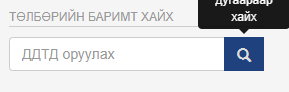
Энэ цонхонд Dayansoft ERP системээс гаргасан ebarimt-уудыг жагсаалтаар харуулна. Жагсаалт руу нэвтрэх үед НӨАТУС автоматаар илгээгдэнэ. Гараар Үйлдэл -> Ebarimt-д илгээх товч дарж илгээх боломжтой.
1. Dayansoft ERP системийн цэс: Борлуулалт -> Ebarimt -> Шинэ
Энэ цонхон дээр ebarimt буюу төлбөрийн баримт гаргана. Гаргасан төлбөрийн баримтыг хэвлэх, дахин хэвлэх (сугалааны дугаартай баримтыг дахин хэвлэх боломжгүйг анхаарна уу.), НӨАТУС буюу www.ebarimt.mn сайт руу илгээх боломжтой.
Мөн кассын зарлага, харилцахын зарлага, борлуулалт зэрэг цонхнуудаас “ebarimt үүсгэх” товч дарахад энэ цонхыг автомат бөглөх боломжтой.
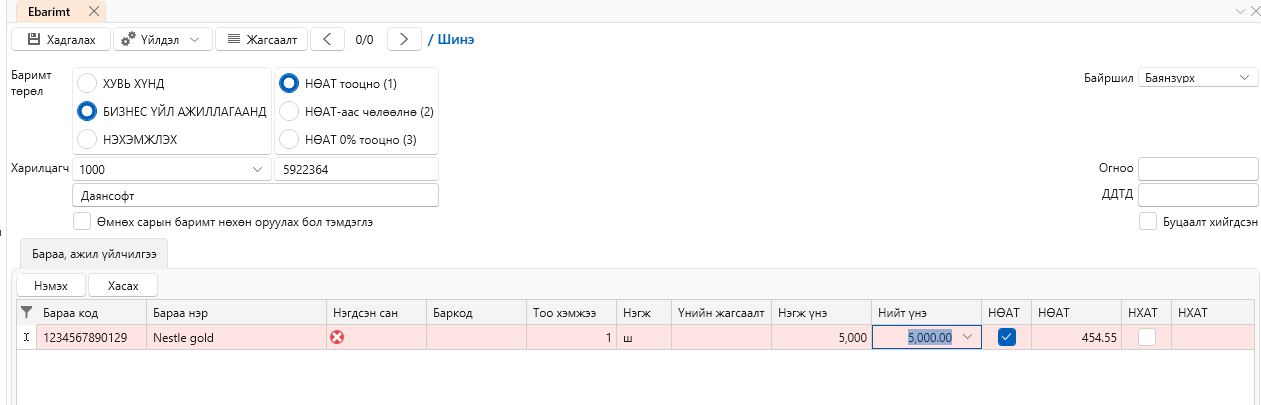
-
Баримт төрөл – Баримт гаргах төрлөө сонгоно.
- Хувь хүнд – Хувь хүнд борлуулалт хийсэн бол тэмдэглэнэ. Сугалааны дугаартай баримт хэвлэгдэнэ.
- Бизнес үйл ажиллагаанд – Байгууллагад борлуулалт хийсэн бол тэмдэглэнэ.
- Нэхэмжлэх – EInvoice үүсгэх болно энэ сонголтыг сонгоно. EInvoice төлөлтийг Dayansoft ERP системээс үүсгэх боломжгүй бөгөөд одоогоор www.ebarimt.mn сайтаас төлөлтийг бүртгэнэ. Мөн байгууллагын дансны дугааргүй EInvoice үүсч байгааг анхаарна уу. Бид Dayansoft ERP системд posAPI 3.0 буюу дараагийн хувилбартай интеграци холболтийн хөгжүүлэлтийг хийж байгаа бөгөөд бэлэн болмогц дансны дугаартай нэхэмжлэх үүсдэг болно. Одоогоор бэлэн болох хугацаа тодорхойгүй байна.
-
Харилцагч - Харилцагчийн бүртгэлээс сонгож оруулна.
-
ТТД – Татвар төлөгчийн дугаар оруулна.
-
Нэр – Татвар төлөгчийн нэрийг татварын системээс дуудаж харуулна.
-
Татварын тооцоолол - НӨАТ тооцох эсэх төрлийг сонгоно.
o НӨАТ тооцно
o НӨАТ-аас чөлөөлнө
o НӨАТ 0% тооцно -
Өмнөх сарын баримт нөхөн оруулж байгаа бол тэмдэглэ - Хэрэв хугацаандаа амжиж баримтаа гаргаагүй, өмнөх сарын баримт нөхөн шивж гаргах бол тэмдэглэнэ.
o Хуулийн хугацаандаа багтаж өмнөх сарын баримт нөхөн шивнэ үү.
o Нөхөн шивж байгаа баримтанд сугалааны дугаар хэвлэгддэггүй.
o Нөхөн шивж байгаа баримт өмнөх сарын сүүлийн өдрөөр гардаг. -
Байршил – Байршил буюу аймаг/дүүрэг сонгож оруулна.
-
Огноо – Баримт гаргах үед системийн огноо, цагаар утгаа авна. Засварын горимд тухайн баримт гаргасан огноо, цагийг харуулна.
-
ДДТД – Дахин давтагдашгүй төлбөрийн дугаар харуулна.
-
Буцаалт хийгдсэн – Тухайн баримт буцаалт хийгдсэн бол чектэй харагдана.
-
Бараа код – Барааны код сонгож оруулна.
-
Бараа нэр – Барааны нэрийг харуулна. Барааны кодонд бүртгэлгүй, нэг удаагийн борлуулалт бол гараас оруулах боломжтой.
-
Тоо хэмжээ – Тоо хэмжээг оруулна.
-
Нэгж – Хэмжих нэгжийг харуулна.
-
Үнийн жагсаалт – Үнийн жагсаалт сонгож оруулна.
-
Нэгж үнэ – Бараа, үйлчилгээний нэгжийн үнийг оруулна.
-
Нийт үнэ – Бараа, үйлчилгээний нийт үнийг оруулна.
-
НӨАТ – НӨАТ тооцох бол тэмдэглэнэ.
-
НӨАТ – НӨАТ-н дүнг тооцоолж харуулна.
-
НХАТ – НХАТ тооцох бол тэмдэглэнэ.
-
НХАТ – НХАТ-н дүнг тооцоолж харуулна.
-
Нэгдсэн сан – Нэгдсэн сан буюу БАҮАК-с сонгож оруулна.
Дээрх мэдээллүүдийг оруулаад “Хадгалах” товч дарна. Ebarimt үүсч, хэвлэх цонхонд дуудагдана. Хэрвээ хэвлэх бол хэвлээд, хэвлэхгүй бол тус цонхыг хаана. Хувь хүн буюу эцсийн хэрэглэгчээр сугалааны дугаартай баримт 1 удаа л хэвлэхээр харагдах ба хэвлэх, pdf export хийж аваагүй хаасан тохиолдолд дахин нээгдэхгүй болохыг анхаарна уу. Зайлшгүй сугалааны дугаартай баримт гаргах бол өмнөх баримтыг буцаалт хийж, дахин шинэ баримт хэвлэж өгөх шаардлагатай. Мөн эцсийн хэрэглэгчийн сугалааны дугаартай баримтыг тухайн сар дотроо гаргах боломжтой байдаг ба өмнөх сард нөхөн шивэх боломжгүй байдаг.
2. Ebarimt-г буцаах:
- Dayansoft ERP системээс гаргасан Ebarimt бол Борлуулалт -> Ebarimt цонхноос буцаалт хийх баримт дээр 2 дарж ороод Үйлдэл -> Буцаалт хийх товч дарна. Жагсаалтын цонхноос Үйлдэл -> Ebarimt-д илгээх дарна.
- Dayansoft POS програмаас гаргасан Ebarimt бол Үйлдэл -> Баримт хайх цонхноос эсвэл Үйлдэл -> Баримтын жагсаалт цонхноос буцаалт хийх баримтаа сонгоод “Буцаалт хийх” товч дарж тайлбар оруулаад буцаана. Үйлдэл -> НӨАТУС илгээх товч дарснаар www.ebarimt.mn сайтад илгээгдэнэ.
3. Ebarimt олноор үүсгэх:
Dayansoft ERP системийн цэс: Санхүү бүртгэл –> Журнал жагсаалт –> Үйлдэл –> Ebarimt үүсгэх
Кассын орлого, Харилцахын орлогууд гэх мэт журнал бичилтээс гүйлгээг олноор сонгож ибаримт үүсгэж илгээх боломжтой. И-баримт үүсгэхдээ гүйлгээний мөрийн урд байрлах checkbox-г сонгоод Үйлдэл –> Ebarimt үүсгэх товч дарна. Мөн нэг харилцагчтай хийсэн бүх гүйлгээг сонгоод зэрэг И-баримт үүсгэх боломжтой. Гүйлгээний жагсаалтаас олноор нь баримт үүсгэхэд одоогоор зөвхөн ААН буюу бизнес эрхлэгчийн баримт үүсэх ба эцсийн хэрэглэгч буюу хувь хүнээр баримт олноор гаргах боломжгүй байгаа. Цаашид боломжтой болно.
Жишээ нь, Харилцахын орлогын баримтуудаас Харилцахын дансаар шүүхэд тухайн дансны бүх орлого шүүгдэнэ.
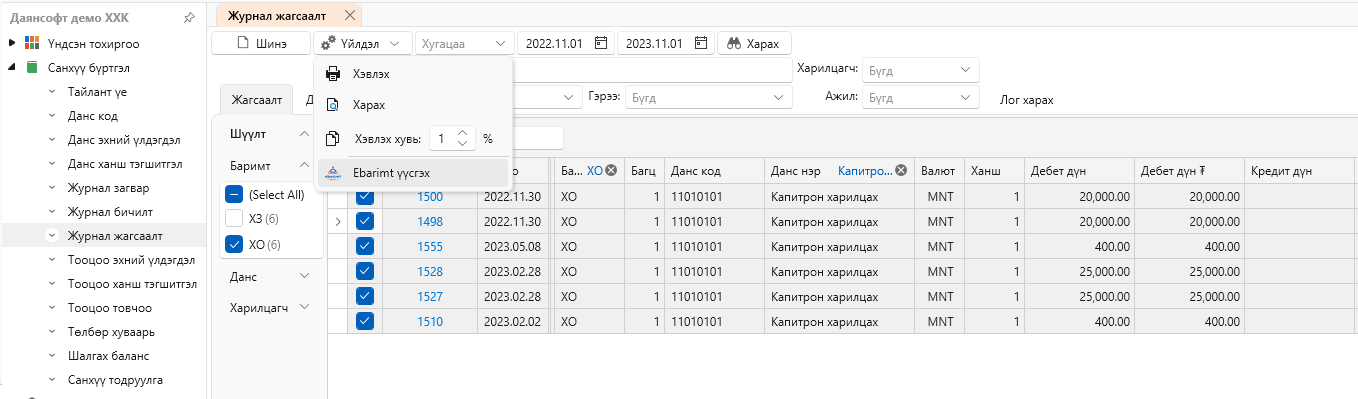
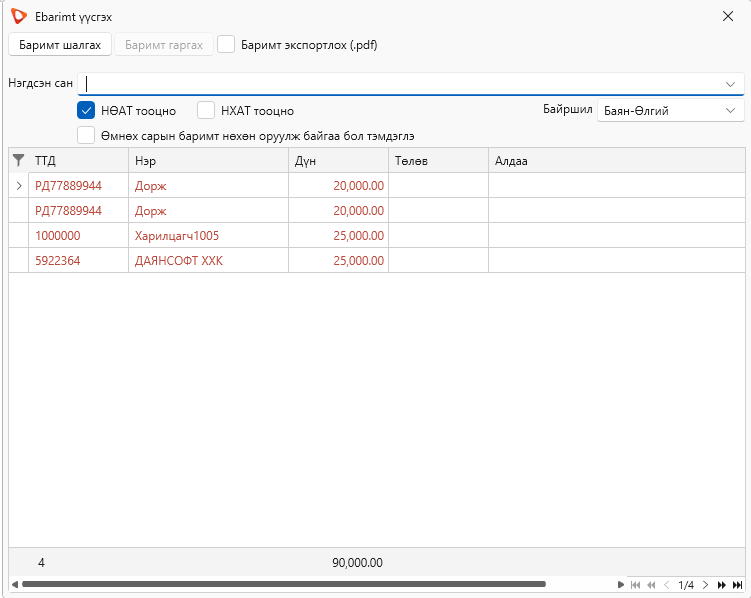
Сонгосон гүйлгээнүүдэд и-баримт үүсгэхдээ холбогдох мэдээллүүдийг оруулаад Баримт шалгах товч дарна. Баримт алдаагүй төлөвтэй үүссэн тохиолдолд Баримт гаргах товч дарна. Хэрвээ ТТД оруулаагүй, буруу тохиолдолд Төлөв алдаатай болно.
- Нэгдсэн сан – www.ebarimt.mn сайтын БАҮАК сангаас бүтээгдэхүүн, үйлчилгээг сонгож оруулна.
- НӨАТ тооцно – НӨАТ тооцох бол тэмдэглэнэ.
- НХАТ тооцно – НХАТ тооцох бол тэмдэглэнэ.
- Байршил – Харьяалагдах аймаг, дүүргийг сонгож оруулна.
- Өмнөх сарын баримт нөхөн оруулж байгаа бол тэмдэглэ – Өмнөх сарын баримт нөхөн оруулж байгаа бол тэмдэглэнэ.
- Баримт экспортлох (.pdf) – Хэрвээ Ebarimt-аа pdf файл болгож экспортлох бол тэмдэглэнэ. Dayansoft ERP/Exports/Ebarimt фолдерт баримтууд ДДТД-аар нэрлэгдэж экспорт хийгдэнэ.
Dayansoft ERP системийн цэс: Борлуулалт -> Ebarimt -> Нэгтгэл
Ebarimt хэвлэсэн мэдээллийг динамик pivot тайлангаар харах боломжтой.
Анхаарах зүйл:
-
Хувь хүнээр баримт буцаах тохиолдолд эцсийн хэрэглэгч баримтыг уншуулж ebarimt-д бүртгүүлээгүй байх ёстой. Хэрвээ иргэн баримтыг бүртгүүлсэн бол програмаас борлуулалтын буцаалт хийгдэх боловч танай байгууллагын www.ebarimt.mn сайт дээрх борлуулалт тухайн баримтын дүнгээр буцаагдаагүй харагдана. Учир нь иргэний бүртгүүлсэн баримтыг буцааж байгааг борлуулалтаа нуун дарагдуулж байгаа үйлдэл гэж үзээд Гааль, татвар, санхүүгийн мэдээллийн технологийн төв УҮГ-аас зөвшөөрдөггүй. Үнэхээр иргэн бүртгүүлсэн баримтыг яалт ч үгүй буцаасан тохиолдолд тухайн иргэнийг ebarimt аппликейшнээс баримтаа буцаалт хийх, тэгэх боломжгүй тохиолдолд баримтын дахин давтагдашгүй төлбөрийн дугаар буюу ДДТД-аар нь албан бичиг бичиж [email protected], [email protected] мэйл хаягууд руу илгээж борлуулалтаасаа хасуулдаг.
-
Тухайн баримтыг хэн гэдэг иргэн бүртгүүлснийг ebarimt.mn сайтад өөрийн байгууллагын эрхээр хандаж төлбөрийн баримт хайх хэсэгт хайхад гарч ирдэг.
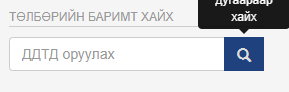
-
Байгууллагын баримт буцаасан тохиолдолд тухайн байгууллагадаа хандаж буцаалтыг баталгаажуулах үйлдлийг хийлгүүлнэ.
-
Хувь хүн буюу эцсийн хэрэглэгчээр өмнөх сарын баримт нөхөн гаргах боломжгүй.
Dayansoft ERP системээс ebarimt хэвлэх тохиргоо хийх:
-
Анх удаа энэ тохиргоог хийж байгаа тохиолдолд Даянсофт ХХК-д чатаар мэдэгдэх ба танай байгууллагын (бизнес эрхлэгч хувь хүний) татвар төлөгчийн дугаараар www.ebarimt.mn-с posAPI захиалга хийнэ.
Хэрэв танай байгууллага өмнө нь өөр програмын компаний програм хэрэглэж байсан бол Даянсофт ХХК-н гаргасан хүсэлтийг Гааль, татвар, санхүүгийн мэдээллийн технологийн төв УҮГ-с баталгаажуулдаггүй болно. Ийм тохиолдолд зааварчилгааны дагуу албан бичиг бэлдэж мэйлдэх шаардлагатай.
- Компьютерын үйлдлийн системийн төрөл шалгах. My computer (This PC нэршилтэй ч байж болно) дээр хулганы баруун товчийг дарж Properties дарна. Таны компьютерын үзүүлэлт харагдах ба System type хэсэгт 64-bit Operating System эсвэл 32-bit Operating System гэсэн текст харагдана. Энэхүү bit-с хамаарч дараа дараагийн алхмууд дээрх суулгах програмын хувилбар ялгаатай байдаг.
- Windows үйлдлийн системийн нэмэлт сан татах дарж татна. Download фолдероос PosAPI_2.1_libs_Windows.zip татсан файлаа задлаад 2-р алхамд хийсэн bit-с хамаарч тохирох фолдерт байгаа бүх файлыг D:\Dayansoft ERP фолдерт хуулна.
- PosAPI_2.1_libs_Windows/x86 - 32-bit тохиолдолд
- PosAPI_2.1_libs_Windows/x64 - 64-bit тохиолдолд
- 64bit бол vcredist_x64.exe, харин 32bit бол vcredist_x86.exe-г татаж Install дарж суулгана.
- 2, 3-р алхмыг хийсний дараа 1-р алхмын дагуу posAPI баталгаажсан тохиолдолд Даянсофт ХХК руу чатаар мэдэгдэж posAPI хуулуулж тохируулуулна.
- Dayansoft ERP системд нэвтэрч ороод, Борлуулалт -> Ebarimt цонх руу орно. Хэрэв тохиргоо зөв бол НӨАТУС-д амжилттай илгээгдлээ мессэж гарна. Амжилтгүй бол өмнөх алхмуудаа дахин нягтлаж хийнэ үү.
Анхаарах зүйл:
- Хэрвээ тохиргоо хийсэн компьютераа шилжүүлсэн тохиолдолд дахин хийх шаардлагатайг анхаарна уу.
- Олон компьютераас зэрэг ebarimt илгээдэг бол баримт гаргасан компьютер тус бүрээс илгээх үйлдлийг хийх шаардлагатай ба илгээгээгүй тохиолдолд www.ebarimt.mn сайт дээр борлуулалт илгээгдэхгүй зөрүү үүснэ.
- posAPI баталгаажаагүй тохиолдолд ebarimt гаргах боломжгүй.
- Даянсофт ХХК-с захиалсан posAPI-г ашиглан өөр програмаас ebarimt гаргаж болохгүй болохыг анхаарна уу!
- Тохиргоо хийгдээгүй тохиолдолд "Unable to load DLL 'PosAPI.dll': The specified module could not be found. (Exception from HRESULT: 0x8007007E)" алдааны мессэж харуулна. Энэ үед дээрх зааврын дагуу тохиргоо хийх шаардлагатай.
